Zuletzt aktualisiert am 7. März 2017
Wenn Sie sich zum ersten Mal auf einer Website anmelden, werden Sie nach Ihren Anmeldeinformationen gefragt (mit Internet Explorer oder Microsoft Edge) und dann werden Sie von Ihrem Webbrowser aufgefordert: „Soll sich Internet Explorer das Passwort für diese Website merken?”. Wenn Sie mit Ja antworten“, merkt sich der Internet Explorer(oder Microsoft Edge) beim nächsten Login auf dieser Website Ihr eingegebenes Passwort und verschwendet keine Zeit, indem er es erneut eingibt.,
Aufgrund der Webbrowser-Funktion“ Passwort merken “ vergessen Benutzer ihre Passwörter häufig nach einiger Zeit.
In diesem Artikel finden Sie detaillierte Anweisungen zum Anzeigen und Abrufen gespeicherter Kennwörter in Internet Explorer-oder Microsoft Edge-Browsern.
So zeigen Sie gespeicherte Kennwörter im Internet Explorer an & Microsoft Edge.
Windows 7, Vista & XP (Funktioniert auch in Windows 8 oder 10).,
Internet Explorer speichert Kennwörter in der Registrierung in einem verschlüsselten Format, sodass es unmöglich ist, die gespeicherten Kennwörter ohne ein Programm eines Drittanbieters anzuzeigen. In diesem Artikel verwenden wir das Freeware-Dienstprogramm IE PassView * (Internet Explorer Password Viewer) von Nirsoft, um die gespeicherten Internet Explorer-Kennwörter in der Windows-Registrierung abzurufen und anzuzeigen.
* IE PassView ist ein kleines Passwort-Management-Dienstprogramm, das die Passwörter von Internet Explorer Web-Browser gespeichert zeigt, und ermöglicht es Ihnen, Passwörter zu löschen, die Sie nicht mehr brauchen., Es unterstützt alle Versionen von Internet Explorer ab version 4.0 und bis zu 11.0 und funktioniert in allen Versionen von Windows (Inklusive Windows 8 & Windows 10).
Wenn Sie das gespeicherte Passwort für eine Website im Internet Explorer unter Windows 7, Vista & XP mit IE PassView :
1 anzeigen möchten. Herunterladen und speichern IE PassView (iepv.zip) von NirSoft auf Ihrem Computer. *
* Hinweis: Einige Antivirenprogramme erkennen dieses Dienstprogramm als Virus. Dies ist eine falsche Warnung. Klicken Sie hier, um mehr über falsche Warnungen in Antivirenprogrammen zu lesen).,

2. Wenn der Download abgeschlossen ist, extrahieren Sie ‚ iepv.zip‘ – Datei.
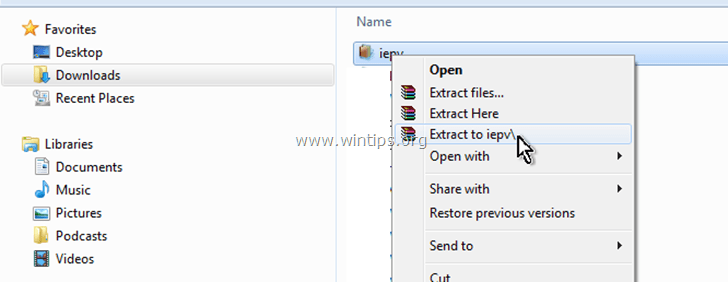
3. Führen Sie iepv.exe-Anwendung.
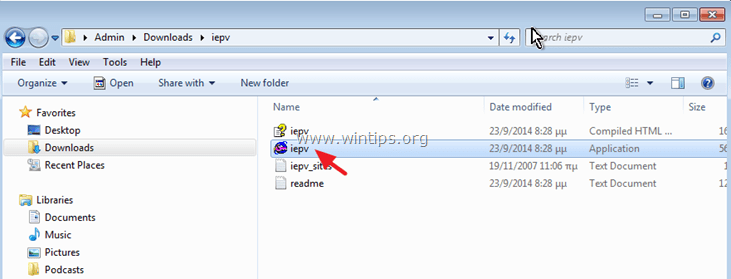
4. Schließlich unter‘ Passwort ‚ Spalte sehen Sie das gespeicherte Passwort der Website, die Sie wollen.

Windows 10, 8.1 & 8
Um die gespeicherten Passwörter in den neuesten Windows-Versionen anzuzeigen:
1. Rechtsklick auf Windows flag ![]() links unten und wählen Sie Systemsteuerung.,
links unten und wählen Sie Systemsteuerung.,

2. Klicken Sie Auf Benutzerkonten.
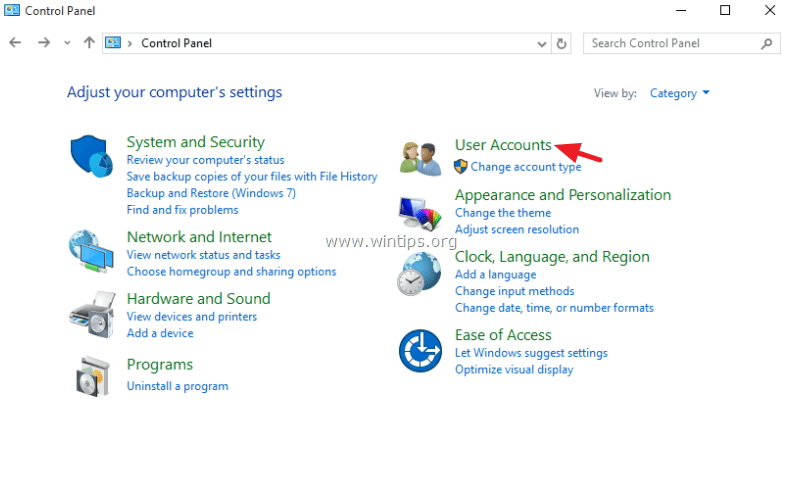
3. Klicken Sie auf Webanmeldeinformationen verwalten.
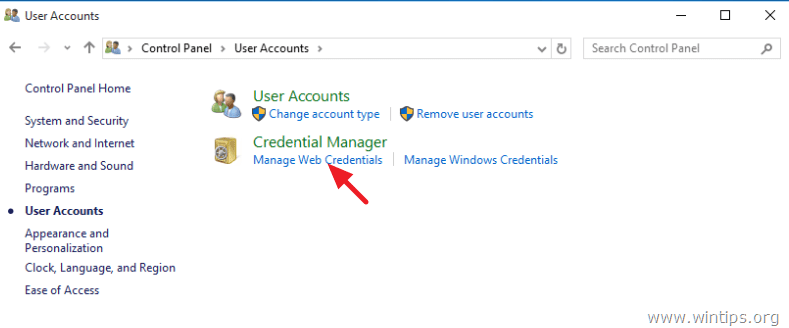
4. Erweitern Sie die Website, für die Sie das gespeicherte Passwort sehen möchten.
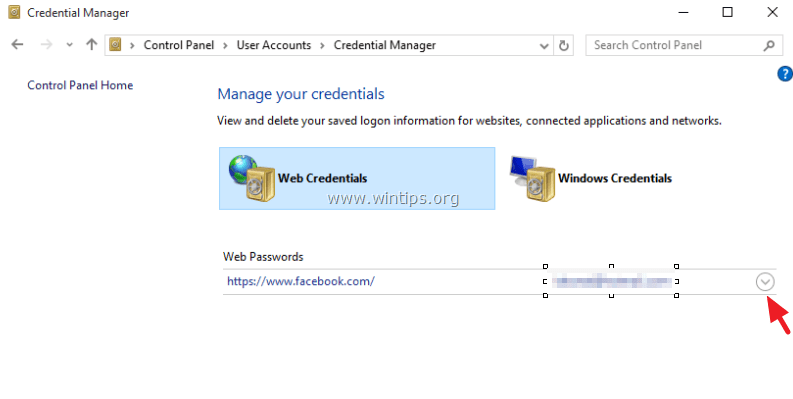
5. Klicken Sie Auf Anzeigen.
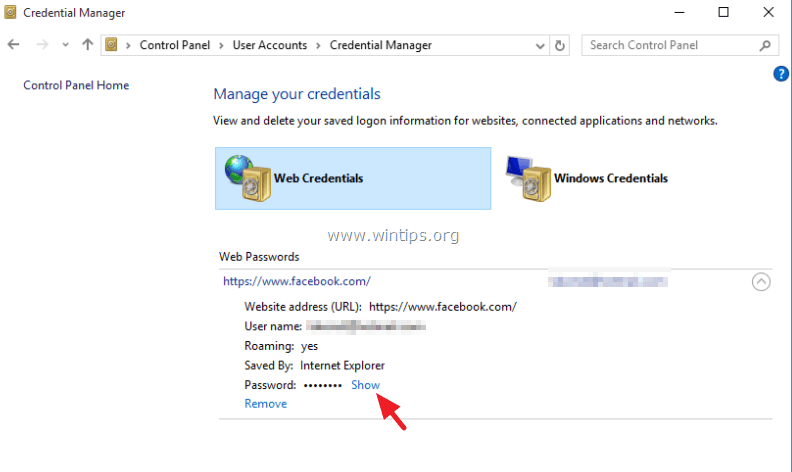
6. Geben Sie Ihre Anmeldeinformationen ein und klicken Sie auf OK, um das gespeicherte Passwort anzuzeigen.
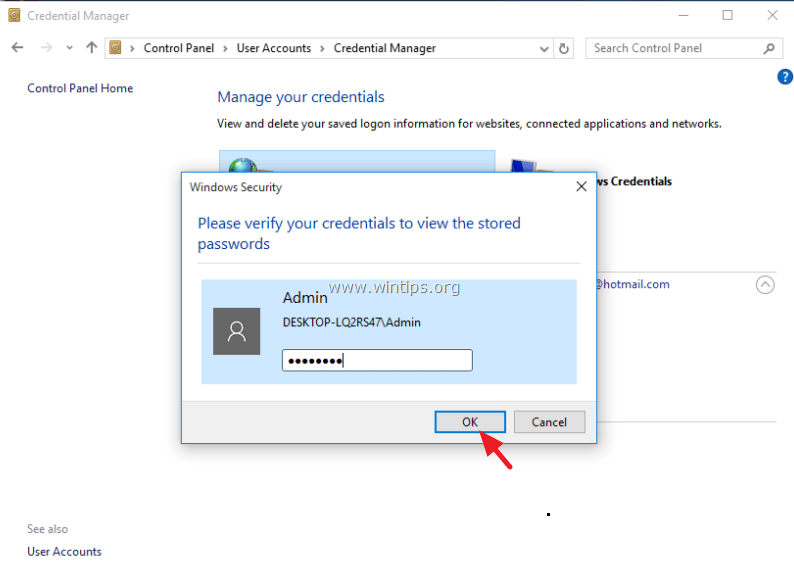
7. Du bist fertig!,
